|
Das "Windows Terminal" ist eine moderne und leistungsstarke Terminalanwendung für Benutzer von Befehlszeilentools und Shells wie die Eingabeaufforderung, PowerShell und das Windows-Subsystem für Linux (WSL). "Windows Terminal" kann kostenlos über den Microsoft Store bezogen werden.
Umgebungsvariablen sind konfigurierbare Variablen innerhalb des Betriebssystems (u.a. für die Terminal-/Kommandozeile) die z. B. Pfade (z. B.: Benutzerverzeichnis), Einstellungen (z. B. Farben) oder Informationen (z. B. Benutzername) enthalten / bereitstellen. Neben dem vom System (Benutzer und System) bereitgestellten Umgebungsvariablen lassen sich speziell für alle oder nur für einzelne Befehlszeilentools noch zusätzliche Umgebungsvariablen definieren. Diese gelten nur innerhalb von Windows Terminal.
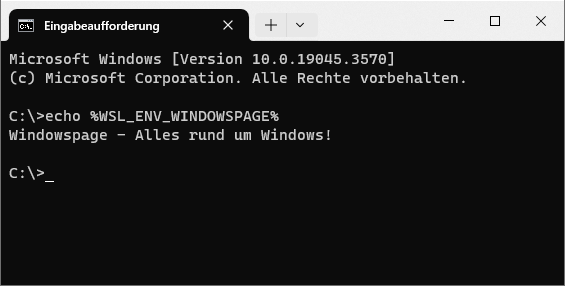
(Bild: WSL-Umgebungsvariable)
So geht's (alle Versionen):
- Öffnen Sie das Windows Terminal Menü.
- Klicken Sie auf "".
- Auf der Registerkarte "" klicken Sie auf "" (ab Version 1.7).
- Die Konfigurationsdatei ("") öffnen Sie mit einem Texteditor (z. B. "").
- Umgebungsvariablen für alle Befehlszeilentools:
- Fügen Sie im Abschnitt "" (unter "") die unten stehenden Zeilen ein. Geben Sie dabei den Namen der Umgebungsvariable sowie deren Wert an.
- Umgebungsvariablen für ein bestimmtes Befehlszeilentool:
- Im Abschnitt "" (unter "") werden die einzelnen Befehlszeilentools aufgelistet (z. B.: "").
- Fügen Sie nun am Ende der Konfiguration für das Befehlszeilentool die unten stehenden Zeilen ein. Geben Sie dabei den Namen der Umgebungsvariable sowie deren Wert an.
- Speichern Sie die Datei. Die Änderungen werden sofort übernommen.
Umgebungsvariablen:
"environment": {
"NAME1": "Wert1",
"NAME2": "Wert2",
},
Beispiel für alle Befehlszeilentools:
"defaults":
{
// Put settings here that you want to apply to all profiles.
"environment": {
"WSL_ENV_WINDOWSPAGE": "Windowspage - Alles rund um Windows!",
}
Beispiel für die Eingabeaufforderung:
"list":
[
{
// Make changes here to the cmd.exe profile.
"guid": "{0caa0dad-35be-5f56-a8ff-afceeeaa6101}",
"name": "Eingabeaufforderung",
"commandline": "cmd.exe",
"hidden": false,
"environment": {
"WSL_ENV_WINDOWSPAGE": "Windowspage - Alles rund um Windows!",
}
},
]
Hinweis:
Download Windows Terminal (im Store):
Weitere Informationen (u. a. Quelle):
Versionshinweis:
- Diese Einstellung gilt erst ab Windows Terminal Version 1.18.
|